2017 Peugeot 3008 Hybrid 4 bluetooth
[x] Cancel search: bluetoothPage 403 of 566
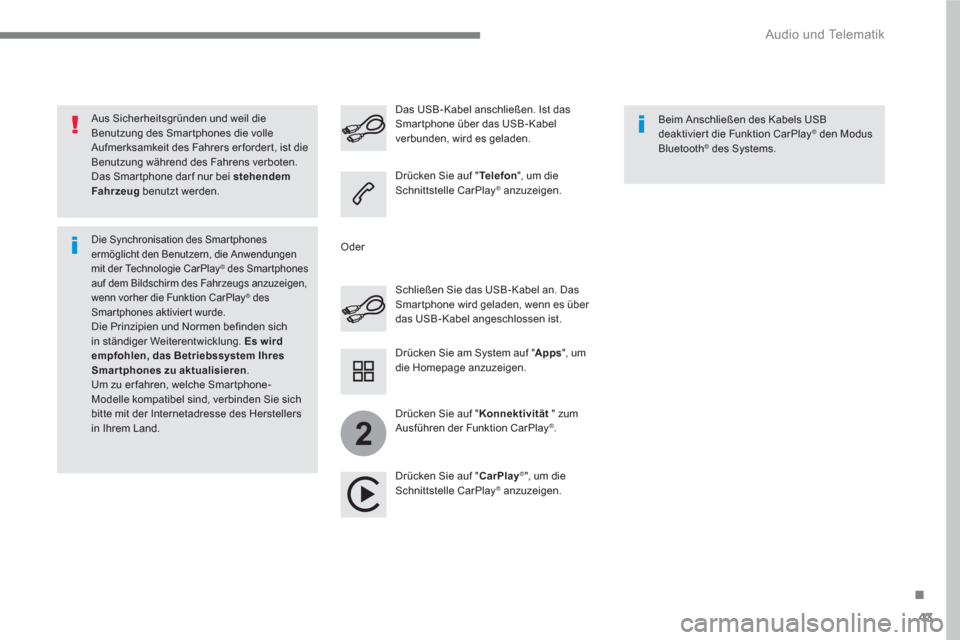
43
.
2
Audio und Telematik
Aus Sicherheitsgründen und weil die
Benutzung des Smar tphones die volle
Aufmerksamkeit des Fahrers er forder t, ist die
Benutzung während des Fahrens verboten.
Das Smar tphone dar f nur bei stehendem
Fahrzeug
benutzt werden.
Die Synchronisation des Smar tphones
ermöglicht den Benutzern, die Anwendungen
mit der Technologie CarPlay
® des Smar tphones
auf dem Bildschirm des Fahrzeugs anzuzeigen,
wenn vorher die Funktion CarPlay
® des
Smar tphones aktivier t wurde.
Die Prinzipien und Normen befinden sich
in ständiger Weiterentwicklung. Es wird
empfohlen, das Betriebssystem Ihres
Smartphones zu aktualisieren
.
Um zu er fahren, welche Smar tphone-
Modelle kompatibel sind, verbinden Sie sich
bitte mit der Internetadresse des Herstellers
in Ihrem Land.
Schließen Sie das USB - Kabel an. Das
Smar tphone wird geladen, wenn es über
das USB - Kabel angeschlossen ist.
Das USB - Kabel anschließen. Ist das
Smar tphone über das USB - Kabel
verbunden, wird es geladen.
Drücken Sie auf " Te l e f o n
", um die
Schnittstelle CarPlay
® anzuzeigen.
Drücken Sie auf " CarPlay
®", um die
Schnittstelle CarPlay ® anzuzeigen.
Beim Anschließen des Kabels USB
deaktivier t die Funktion CarPlay
® den Modus
Bluetooth ® des Systems.
Drücken Sie am System auf " Apps
", um
die Homepage anzuzeigen.
Oder
Drücken Sie auf " Konnektivität
" zum
Ausführen der Funktion CarPlay
® .
Page 405 of 566
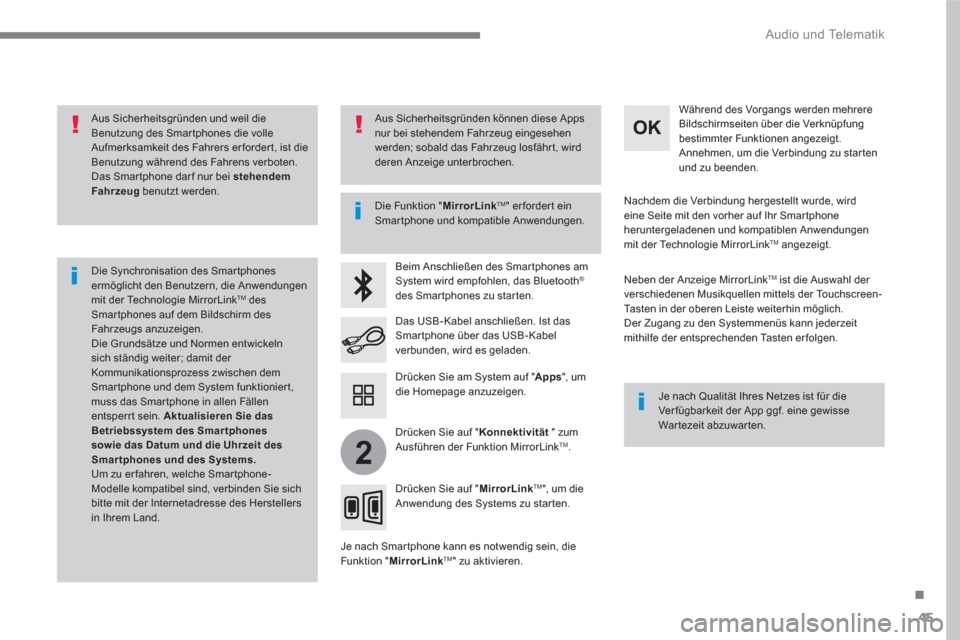
45
.
2
Audio und Telematik
Aus Sicherheitsgründen und weil die
Benutzung des Smar tphones die volle
Aufmerksamkeit des Fahrers er forder t, ist die
Benutzung während des Fahrens verboten.
Das Smar tphone dar f nur bei stehendem
Fahrzeug
benutzt werden.
Die Synchronisation des Smar tphones
ermöglicht den Benutzern, die Anwendungen
mit der Technologie MirrorLink
TM des
Smar tphones auf dem Bildschirm des
Fahrzeugs anzuzeigen.
Die Grundsätze und Normen entwickeln
sich ständig weiter; damit der
Kommunikationsprozess zwischen dem
Smar tphone und dem System funktionier t,
muss das Smar tphone in allen Fällen
entsperr t sein. Aktualisieren Sie das
Betriebssystem des Smar tphones
sowie das Datum und die Uhrzeit des
Smar tphones und des Systems.
Um zu er fahren, welche Smar tphone-
Modelle kompatibel sind, verbinden Sie sich
bitte mit der Internetadresse des Herstellers
in Ihrem Land.
Die Funktion " MirrorLink
TM
" er forder t ein
Smar tphone und kompatible Anwendungen.
Je nach Qualität Ihres Netzes ist für die
Ver fügbarkeit der App ggf. eine gewisse
Wartezeit abzuwarten.
Beim Anschließen des Smar tphones am
System wird empfohlen, das Bluetooth
®
des Smar tphones zu star ten.
Je nach Smar tphone kann es notwendig sein, die
Funktion " MirrorLink
TM
" zu aktivieren.
Während des Vorgangs werden mehrere
Bildschirmseiten über die Verknüpfung
bestimmter Funktionen angezeigt.
Annehmen, um die Verbindung zu star ten
und zu beenden.
Das USB - Kabel anschließen. Ist das
Smar tphone über das USB - Kabel
verbunden, wird es geladen.
Drücken Sie auf " MirrorLink
TM
", um die
Anwendung des Systems zu star ten.
Nachdem die Verbindung hergestellt wurde, wird
eine Seite mit den vorher auf Ihr Smar tphone
heruntergeladenen und kompatiblen Anwendungen
mit der Technologie MirrorLink
TM angezeigt.
Neben der Anzeige MirrorLink
TM
ist die Auswahl der
verschiedenen Musikquellen mittels der Touchscreen-
Tasten in der oberen Leiste weiterhin möglich.
Der Zugang zu den Systemmenüs kann jederzeit
mithilfe der entsprechenden Tasten erfolgen.
Drücken Sie am System auf " Apps
", um
die Homepage anzuzeigen.
Aus Sicherheitsgründen können diese Apps
nur bei stehendem Fahrzeug eingesehen
werden; sobald das Fahrzeug losfähr t, wird
deren Anzeige unterbrochen.
Drücken Sie auf " Konnektivität
" zum
Ausführen der Funktion MirrorLink
TM .
Page 413 of 566
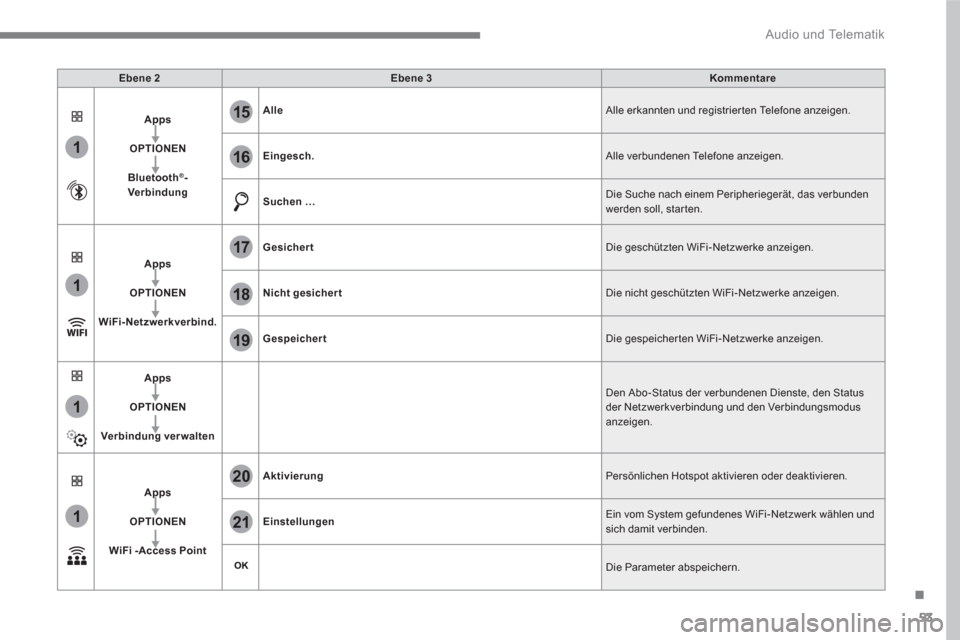
53
.
1
1
1
1
19
20
21
15
16
17
18
Audio und Telematik
Ebene 2
Ebene 3
Kommentare
Apps
OPTIONEN
Bluetooth
®-
Verbindung
Alle
Alle erkannten und registrier ten Telefone anzeigen.
Eingesch.
Alle verbundenen Telefone anzeigen.
Suchen …
Die Suche nach einem Peripheriegerät, das verbunden
werden soll, starten.
Apps
OPTIONEN
WiFi-Netzwerkverbind.
Gesichert
Die geschützten WiFi-Netzwerke anzeigen.
Nicht gesichert
Die nicht geschützten WiFi-Netzwerke anzeigen.
Gespeichert
Die gespeicher ten WiFi-Netzwerke anzeigen.
Apps
OPTIONEN
Verbindung ver walten
Den Abo-Status der verbundenen Dienste, den Status
der Netzwerkverbindung und den Verbindungsmodus
anzeigen.
Apps
OPTIONEN
WiFi -Access Point
Aktivierung
Persönlichen Hotspot aktivieren oder deaktivieren.
Einstellungen
Ein vom System gefundenes WiFi-Netzwerk wählen und
sich damit verbinden.
Die Parameter abspeichern.
Page 414 of 566
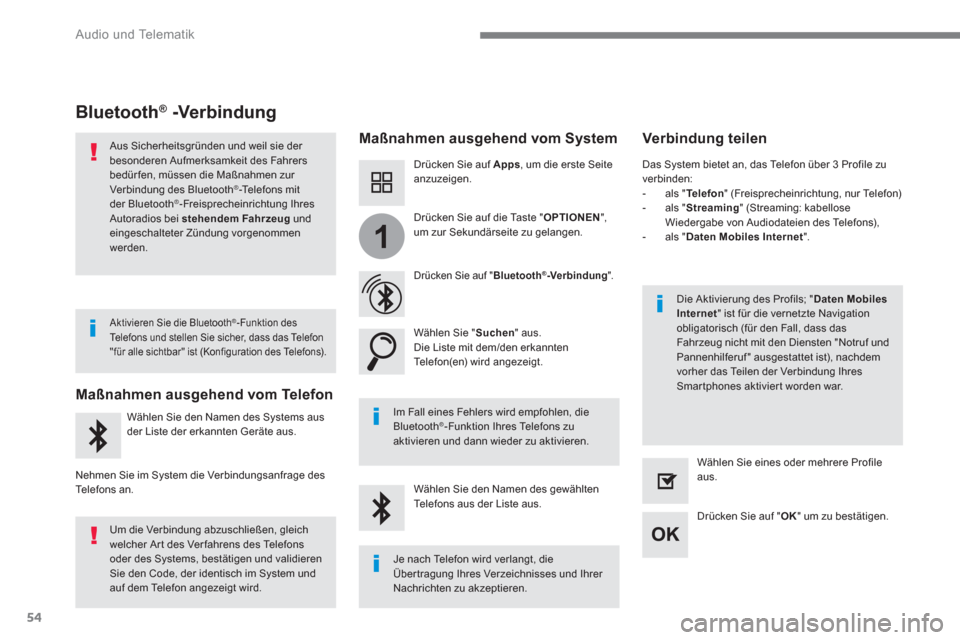
54
1
Audio und Telematik
Bluetooth® -Verbindung
Maßnahmen ausgehend vom System
Ver bindung teilen
Drücken Sie auf Apps
, um die erste Seite
anzuzeigen.
Drücken Sie auf " Bluetooth®-Verbindung
".
Wählen Sie " Suchen
" aus.
Die Liste mit dem/den erkannten
Telefon(en) wird angezeigt.
Im Fall eines Fehlers wird empfohlen, die
Bluetooth
®-Funktion Ihres Telefons zu
aktivieren und dann wieder zu aktivieren.
Die Aktivierung des Profils; " Daten Mobiles
Internet
" ist für die vernetzte Navigation
obligatorisch (für den Fall, dass das
Fahrzeug nicht mit den Diensten "Notruf und
Pannenhilferuf " ausgestattet ist), nachdem
vorher das Teilen der Verbindung Ihres
Smar tphones aktivier t worden war.
Das System bietet an, das Telefon über 3 Profile zu
verbinden:
- als " Te l e f o n
" (Freisprecheinrichtung, nur Telefon)
- als " Streaming
" (Streaming: kabellose
Wiedergabe von Audiodateien des Telefons),
- als " Daten Mobiles Internet
".
Wählen Sie den Namen des gewählten
Telefons aus der Liste aus.
Drücken Sie auf " OK
" um zu bestätigen.
Wählen Sie eines oder mehrere Profile
aus.
Drücken Sie auf die Taste " OPTIONEN
",
um zur Sekundärseite zu gelangen.
Aus Sicherheitsgründen und weil sie der
besonderen Aufmerksamkeit des Fahrers
bedür fen, müssen die Maßnahmen zur
Verbindung des Bluetooth
®-Telefons mit
der Bluetooth®-Freisprecheinrichtung Ihres
Autoradios bei stehendem Fahrzeug
und
eingeschalteter Zündung vorgenommen
werden.
Maßnahmen ausgehend vom Telefon
Wählen Sie den Namen des Systems aus
der Liste der erkannten Geräte aus.
Nehmen Sie im System die Verbindungsanfrage des
Telefons an.
Aktivieren Sie die Bluetooth®-Funktion des
Telefons und stellen Sie sicher, dass das Telefon
"für alle sichtbar" ist (Konfiguration des Telefons).
Um die Verbindung abzuschließen, gleich
welcher Ar t des Ver fahrens des Telefons
oder des Systems, bestätigen und validieren
Sie den Code, der identisch im System und
auf dem Telefon angezeigt wird.
Je nach Telefon wird verlangt, die
Über tragung Ihres Verzeichnisses und Ihrer
Nachrichten zu akzeptieren.
Page 417 of 566
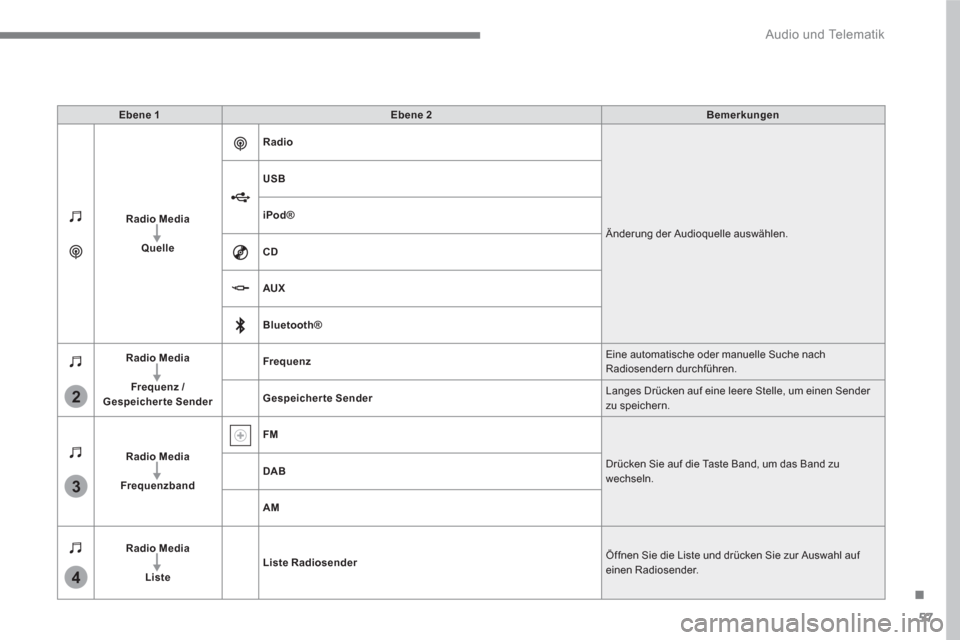
57
.
3
2
4
Audio und Telematik
Ebene 1
Ebene 2
Bemerkungen
Radio Media
Quelle
Radio
Änderung der Audioquelle auswählen.
USB
iPod®
CD
AUX
Bluetooth®
Radio Media
Frequenz /
Gespeicherte Sender
Frequenz
Eine automatische oder manuelle Suche nach
Radiosendern durchführen.
Gespeicherte Sender
Langes Drücken auf eine leere Stelle, um einen Sender
zu speichern.
Radio Media
Frequenzband
FM
Drücken Sie auf die Taste Band, um das Band zu
wechseln.
DAB
AM
Radio Media
Liste
Liste Radiosender
Öf fnen Sie die Liste und drücken Sie zur Auswahl auf
einen Radiosender.
Page 426 of 566
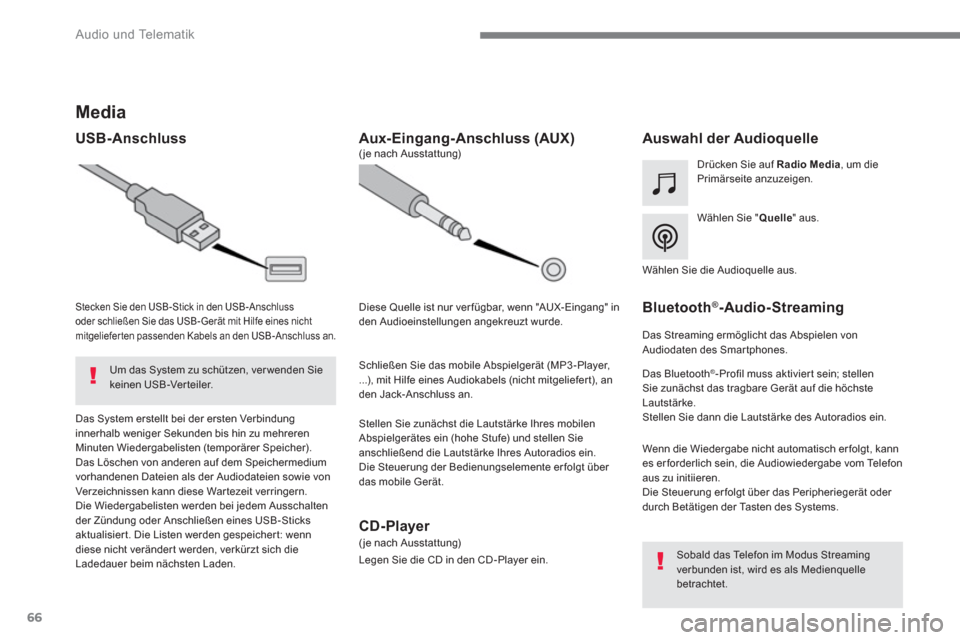
66
Audio und Telematik
Media
USB-Anschluss
Auswahl der Audioquelle
Wählen Sie " Quelle
" aus.
Drücken Sie auf Radio Media
, um die
Primärseite anzuzeigen.
Das System erstellt bei der ersten Verbindung
innerhalb weniger Sekunden bis hin zu mehreren
Minuten Wiedergabelisten (temporärer Speicher).
Das Löschen von anderen auf dem Speichermedium
vorhandenen Dateien als der Audiodateien sowie von
Verzeichnissen kann diese War tezeit verringern.
Die Wiedergabelisten werden bei jedem Ausschalten
der Zündung oder Anschließen eines USB -Sticks
aktualisier t. Die Listen werden gespeicher t: wenn
diese nicht veränder t werden, verkürzt sich die
Ladedauer beim nächsten Laden.
Stecken Sie den USB -Stick in den USB -Anschluss
oder schließen Sie das USB - Gerät mit Hilfe eines nicht
mitgeliefer ten passenden Kabels an den USB -Anschluss an.
Aux-Eingang-Anschluss (AUX)
Stellen Sie zunächst die Lautstärke Ihres mobilen
Abspielgerätes ein (hohe Stufe) und stellen Sie
anschließend die Lautstärke Ihres Autoradios ein.
Die Steuerung der Bedienungselemente er folgt über
das mobile Gerät.
Diese Quelle ist nur ver fügbar, wenn "AUX-Eingang" in
den Audioeinstellungen angekreuzt wurde.
(je nach Ausstattung)
Schließen Sie das mobile Abspielgerät (MP3 -Player,
...), mit Hilfe eines Audiokabels (nicht mitgeliefer t), an
den Jack-Anschluss an.
Wählen Sie die Audioquelle aus.
Bluetooth®-Audio-Streaming
Das Streaming ermöglicht das Abspielen von
Audiodaten des Smar tphones.
Das Bluetooth
®-Profil muss aktivier t sein; stellen
Sie zunächst das tragbare Gerät auf die höchste
Lautstärke.
Stellen Sie dann die Lautstärke des Autoradios ein.
Wenn die Wiedergabe nicht automatisch er folgt, kann
es er forderlich sein, die Audiowiedergabe vom Telefon
aus zu initiieren.
Die Steuerung er folgt über das Peripheriegerät oder
durch Betätigen der Tasten des Systems.
Sobald das Telefon im Modus Streaming
verbunden ist, wird es als Medienquelle
betrachtet.
Um das System zu schützen, ver wenden Sie
keinen USB -Ver teiler.
CD-Player
(je nach Ausstattung)
Legen Sie die CD in den CD -Player ein.
Page 427 of 566
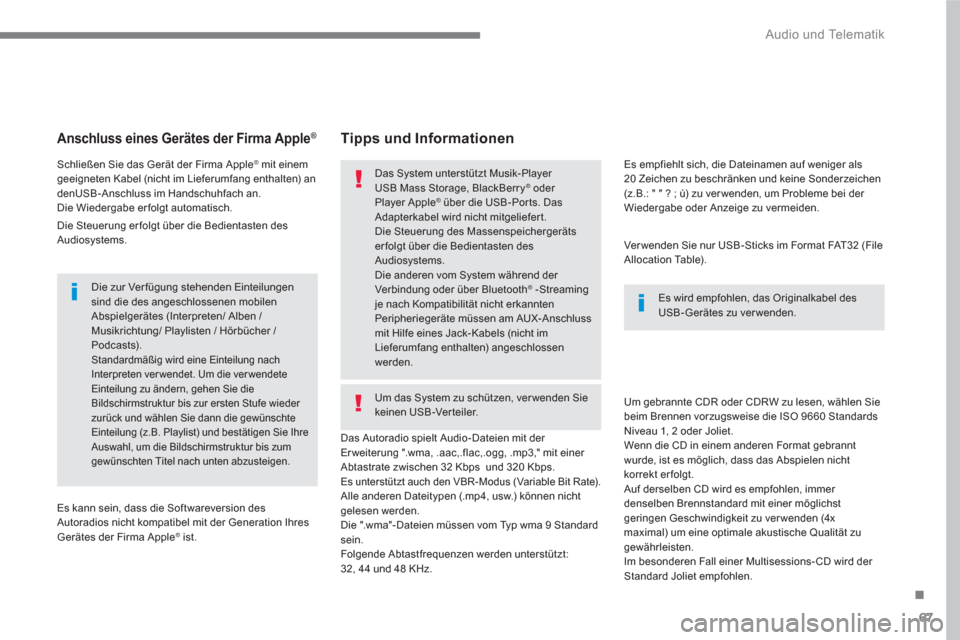
67
.
Audio und Telematik
Anschluss eines Gerätes der Firma Apple®
Schließen Sie das Gerät der Firma Apple® mit einem
geeigneten Kabel (nicht im Lieferumfang enthalten) an
denUSB -Anschluss im Handschuhfach an.
Die Wiedergabe er folgt automatisch.
Die Steuerung er folgt über die Bedientasten des
Audiosystems.
Die zur Verfügung stehenden Einteilungen
sind die des angeschlossenen mobilen
Abspielgerätes (Interpreten/ Alben /
Musikrichtung/ Playlisten / Hörbücher /
Podcasts).
Standardmäßig wird eine Einteilung nach
Interpreten ver wendet. Um die ver wendete
Einteilung zu ändern, gehen Sie die
Bildschirmstruktur bis zur ersten Stufe wieder
zurück und wählen Sie dann die gewünschte
Einteilung (z.B. Playlist) und bestätigen Sie Ihre
Auswahl, um die Bildschirmstruktur bis zum
gewünschten Titel nach unten abzusteigen.
Es kann sein, dass die Softwareversion des
Autoradios nicht kompatibel mit der Generation Ihres
Gerätes der Firma Apple
® ist.
Das Autoradio spielt Audio-Dateien mit der
Er weiterung ".wma, .aac,.flac,.ogg, .mp3," mit einer
Abtastrate zwischen 32 Kbps und 320 Kbps.
Es unterstützt auch den VBR- Modus (Variable Bit Rate).
Alle anderen Dateitypen (.mp4, usw.) können nicht
gelesen werden.
Die ".wma"-Dateien müssen vom Typ wma 9 Standard
sein.
Folgende Abtastfrequenzen werden unterstützt:
32, 44 und 48 KHz.
Um gebrannte CDR oder CDRW zu lesen, wählen Sie
beim Brennen vorzugsweise die ISO 9660 Standards
Niveau 1, 2 oder Joliet.
Wenn die CD in einem anderen Format gebrannt
wurde, ist es möglich, dass das Abspielen nicht
korrekt er folgt.
Auf derselben CD wird es empfohlen, immer
denselben Brennstandard mit einer möglichst
geringen Geschwindigkeit zu ver wenden (4x
maximal) um eine optimale akustische Qualität zu
gewährleisten.
Im besonderen Fall einer Multisessions- CD wird der
Standard Joliet empfohlen.
Es empfiehlt sich, die Dateinamen auf weniger als
20 Zeichen zu beschränken und keine Sonderzeichen
(z.B.: " " ? ; ù) zu ver wenden, um Probleme bei der
Wiedergabe oder Anzeige zu vermeiden.
Tipps und Informationen
Ver wenden Sie nur USB -Sticks im Format FAT32 (File
Allocation Table).
Das System unterstützt Musik-Player
USB Mass Storage, BlackBerr y
® oder
Player Apple ® über die USB -Por ts. Das
Adapterkabel wird nicht mitgeliefert.
Die Steuerung des Massenspeichergeräts
er folgt über die Bedientasten des
Audiosystems.
Die anderen vom System während der
Verbindung oder über Bluetooth
® -Streaming
je nach Kompatibilität nicht erkannten
Peripheriegeräte müssen am AUX-Anschluss
mit Hilfe eines Jack- Kabels (nicht im
Lieferumfang enthalten) angeschlossen
werden.
Es wird empfohlen, das Originalkabel des
USB-Gerätes zu verwenden.
Um das System zu schützen, ver wenden Sie
keinen USB -Ver teiler.
Page 429 of 566
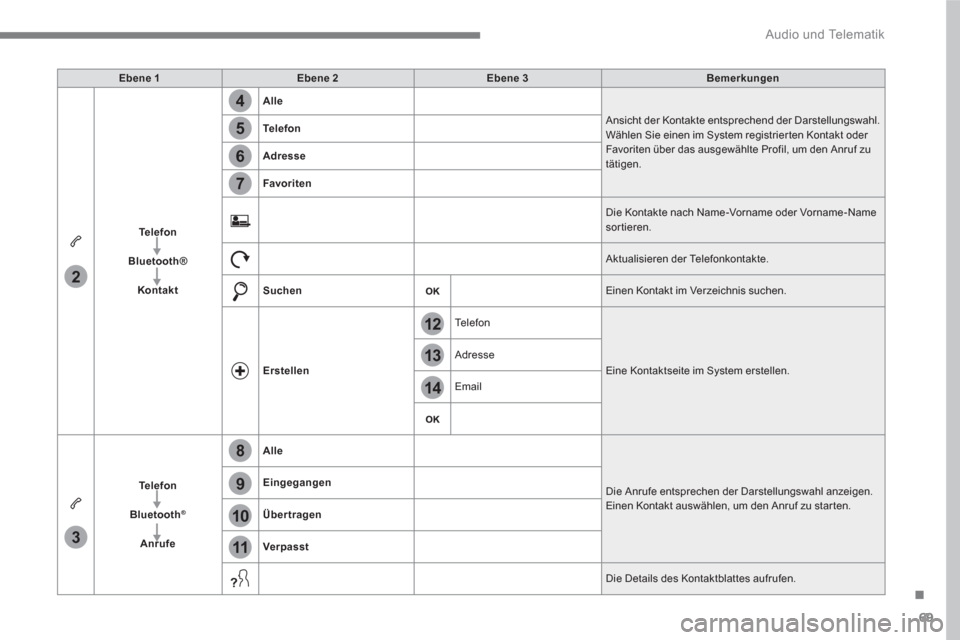
69
.
14
12
13
3
2
5
6
7
4
8
9
10
11
Audio und Telematik
Ebene 1
Ebene 2
Ebene 3
Bemerkungen
Te l e f o n
Bluetooth®
Kontakt
Alle
Ansicht der Kontakte entsprechend der Darstellungswahl.
Wählen Sie einen im System registrier ten Kontakt oder
Favoriten über das ausgewählte Profil, um den Anruf zu
tätigen.
Te l e f o n
Adresse
Favoriten
Die Kontakte nach Name-Vorname oder Vorname-Name
sortieren.
Aktualisieren der Telefonkontakte.
Suchen
Einen Kontakt im Verzeichnis suchen.
Erstellen
Te l e f o n
Eine Kontaktseite im System erstellen. Adresse
Email
Te l e f o n
Bluetooth
®
Anrufe
Alle
Die Anrufe entsprechen der Darstellungswahl anzeigen.
Einen Kontakt auswählen, um den Anruf zu star ten.
Eingegangen
Übertragen
Verpasst
Die Details des Kontaktblattes aufrufen.